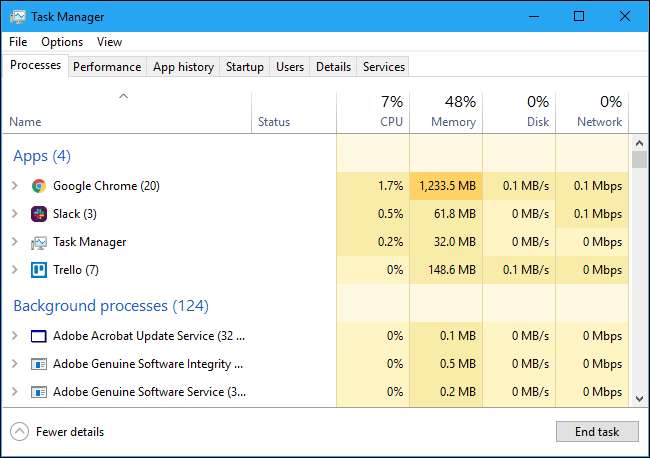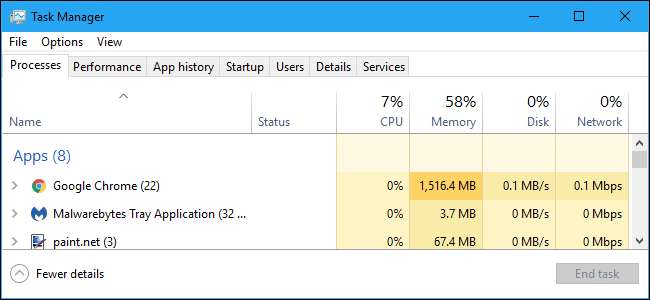
Windows Task Manager adalah alat canggih yang dikemas dengan informasi berguna, dari penggunaan sumber daya sistem Anda secara keseluruhan hingga statistik terperinci tentang setiap proses. Panduan ini menjelaskan setiap fitur dan istilah teknis di Task Manager.
Artikel ini berfokus pada Pengelola Tugas Windows 10, meskipun sebagian besar juga berlaku untuk Windows 7. Microsoft telah secara dramatis meningkatkan Pengelola Tugas sejak Windows 7 dirilis.
Cara Meluncurkan Pengelola Tugas
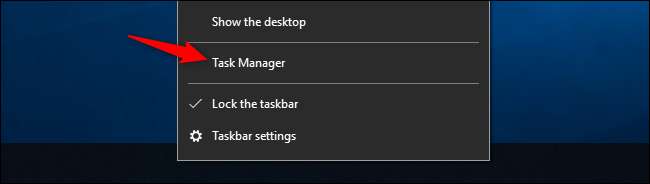
Penawaran Windows banyak cara untuk meluncurkan Task Manager . Tekan Ctrl + Shift + Esc untuk membuka Pengelola Tugas dengan pintasan keyboard atau klik kanan bilah tugas Windows dan pilih "Pengelola Tugas".
Anda juga dapat menekan Ctrl + Alt + Delete dan kemudian klik "Task Manager" di layar yang muncul atau temukan pintasan Task Manager di menu Start Anda.
Tampilan Sederhana
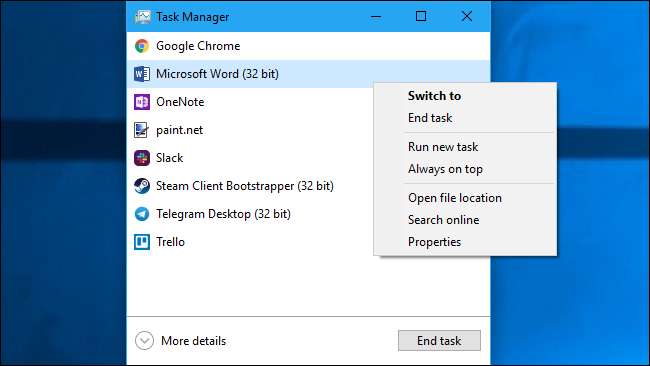
Saat pertama kali Anda meluncurkan Pengelola Tugas, Anda akan melihat jendela kecil dan sederhana. Jendela ini mencantumkan aplikasi yang terlihat berjalan di desktop Anda, tidak termasuk aplikasi latar belakang. Anda dapat memilih aplikasi di sini dan klik "Akhiri Tugas" untuk menutupnya. Ini berguna jika aplikasi tidak merespons — dengan kata lain, jika dibekukan — dan Anda tidak dapat menutupnya seperti biasa.
Anda juga dapat mengklik kanan aplikasi di jendela ini untuk mengakses lebih banyak opsi:
- Beralih ke : Beralih ke jendela aplikasi, tampilkan di depan desktop Anda dan fokuskan. Ini berguna jika Anda tidak yakin jendela mana yang terkait dengan aplikasi mana.
- Tugas akhir : Akhiri prosesnya. Ini berfungsi sama seperti tombol "Akhiri Tugas".
- Jalankan Tugas Baru : Buka jendela Buat Tugas Baru, di mana Anda dapat menentukan program, folder, dokumen, atau alamat situs web dan Windows akan membukanya.
- Selalu di atas : Jadikan jendela Task Manager itu sendiri "selalu di atas" dari jendela lain di desktop Anda, sehingga Anda dapat melihatnya setiap saat.
- Buka Lokasi File : Buka jendela File Explorer yang menunjukkan lokasi file .exe program.
- Search Online : Lakukan pencarian Bing untuk nama aplikasi dan nama file program. Ini akan membantu Anda melihat dengan tepat apa program itu dan apa fungsinya.
- Properti : Buka jendela Properties untuk file .exe program. Di sini Anda dapat mengubah opsi kompatibilitas dan melihat nomor versi program, misalnya.
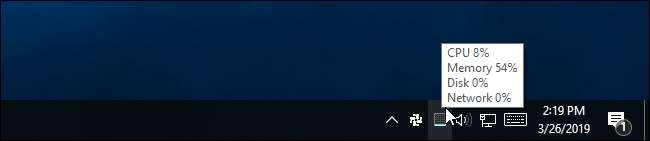
Saat Pengelola Tugas terbuka, Anda akan melihat ikon Pengelola Tugas di area notifikasi Anda. Ini menunjukkan kepada Anda berapa banyak CPU ( Unit pemrosesan utama ) sumber daya saat ini digunakan di sistem Anda, dan Anda dapat mengarahkan mouse ke atasnya untuk melihat memori, disk, dan penggunaan jaringan. Ini adalah cara mudah untuk mengawasi penggunaan CPU komputer Anda.
Untuk melihat ikon baki sistem tanpa Task Manager muncul di taskbar Anda, klik Options> Hide When Minimized di antarmuka Task Manager lengkap dan minimalkan jendela Task Manager.
Tab Task Manager Dijelaskan
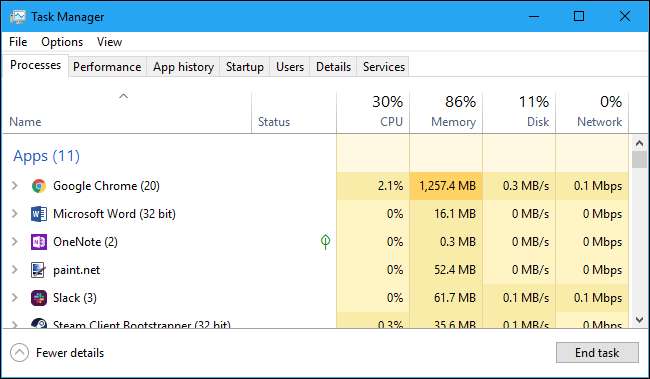
Untuk melihat alat yang lebih canggih dari Pengelola Tugas, klik "Detail Lainnya" di bagian bawah jendela tampilan sederhana. Anda akan melihat antarmuka tab penuh muncul. Pengelola Tugas akan mengingat preferensi Anda dan akan membuka tampilan yang lebih canggih di masa mendatang. Jika Anda ingin kembali ke tampilan sederhana, klik "Lebih Sedikit Detail".
Dengan More Details dipilih, Task Manager menyertakan tab berikut ini:
- Proses : Daftar aplikasi yang berjalan dan proses latar belakang di sistem Anda bersama dengan CPU, memori, disk, jaringan, GPU, dan informasi penggunaan sumber daya lainnya.
- Performa : Grafik waktu nyata yang menunjukkan total penggunaan sumber daya CPU, memori, disk, jaringan, dan GPU untuk sistem Anda. Anda juga akan menemukan banyak detail lainnya di sini dari komputer Anda alamat IP ke nama model CPU dan GPU komputer Anda.
- Riwayat Aplikasi : Informasi tentang berapa banyak CPU dan aplikasi sumber daya jaringan yang telah digunakan untuk akun pengguna Anda saat ini. Ini hanya berlaku untuk aplikasi Universal Windows Platform (UWP) baru — dengan kata lain, Simpan aplikasi —Dan bukan aplikasi desktop Windows tradisional (aplikasi Win32.)
- Memulai : Daftar program startup Anda, yang merupakan aplikasi yang dijalankan Windows secara otomatis saat Anda masuk ke akun pengguna Anda. Anda dapat menonaktifkan program startup dari sini, meskipun Anda juga dapat melakukannya dari Pengaturan> Aplikasi> Startup.
- Pengguna : Akun pengguna saat ini masuk ke PC Anda, berapa banyak sumber daya yang mereka gunakan, dan aplikasi apa yang mereka jalankan.
- Detail : Informasi lebih detail tentang proses yang berjalan di sistem Anda. Ini pada dasarnya adalah tab "Proses" tradisional dari Task Manager di Windows 7.
- Jasa : Manajemen layanan sistem. Ini adalah informasi yang sama yang akan Anda temukan di services.msc, Konsol pengelolaan layanan.
Mengelola Proses
Tab Proses menampilkan daftar lengkap proses yang berjalan di sistem Anda. Jika Anda mengurutkannya berdasarkan nama, daftarnya dipecah menjadi tiga kategori. Grup Aplikasi menunjukkan daftar aplikasi yang sedang berjalan yang sama dengan yang Anda lihat di tampilan sederhana "Detail lebih sedikit". Dua kategori lainnya adalah proses latar belakang dan proses Windows, dan keduanya menampilkan proses yang tidak muncul dalam tampilan Pengelola Tugas standar yang disederhanakan.
Misalnya, alat seperti Dropbox, program antivirus Anda, proses pembaruan latar belakang, dan utilitas perangkat keras dengan ikon area pemberitahuan (baki sistem) muncul di daftar proses latar belakang. Proses Windows mencakup berbagai proses yang merupakan bagian dari sistem operasi Windows, meskipun beberapa di antaranya muncul di bawah "Proses latar belakang" karena alasan tertentu.
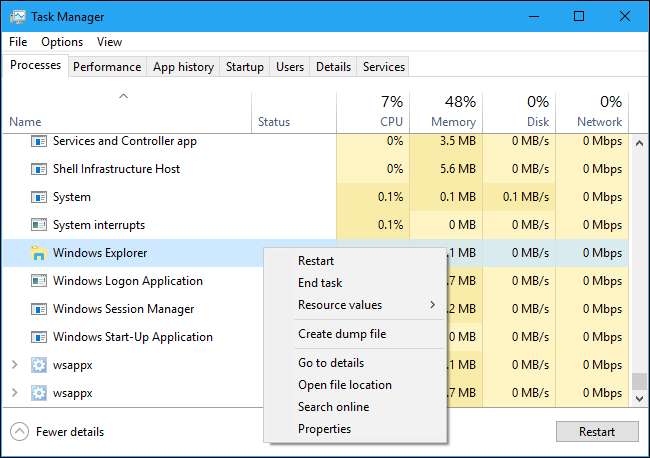
Anda dapat mengklik kanan proses untuk melihat tindakan yang dapat Anda lakukan. Opsi yang akan Anda lihat di menu konteks adalah:
- Memperluas : Beberapa aplikasi, seperti Google Chrome, memiliki banyak proses yang dikelompokkan di sini. Aplikasi lain memiliki banyak jendela yang merupakan bagian dari satu proses. Anda dapat memilih perluas, klik dua kali proses, atau klik panah ke kiri untuk melihat seluruh grup proses satu per satu. Opsi ini hanya muncul ketika Anda mengklik kanan grup.
- Jatuh : Menciutkan grup yang diperluas.
- Tugas akhir : Akhiri prosesnya. Anda juga dapat mengklik tombol "Akhiri Tugas" di bawah daftar.
- Restart : Opsi ini hanya muncul saat Anda mengklik kanan Windows Explorer. Ini memungkinkan Anda memulai ulang explorer.exe alih-alih hanya mengakhiri tugas. Di versi Windows yang lebih lama, Anda harus mengakhiri tugas Explorer.exe dan kemudian meluncurkannya secara manual untuk memperbaiki masalah dengan desktop Windows, bilah tugas, atau menu Mulai. Sekarang, Anda bisa menggunakan opsi Restart ini.
- Nilai sumber daya : Memungkinkan Anda memilih apakah Anda ingin melihat persentase atau nilai yang tepat untuk memori, disk, dan jaringan. Dengan kata lain, Anda dapat memilih apakah Anda ingin melihat jumlah memori yang tepat dalam MB atau persentase yang digunakan aplikasi memori sistem Anda.
- Buat file dump : Ini adalah alat debugging untuk programmer. Ini menangkap snapshot dari memori program dan menyimpannya ke disk.
- Buka detailnya : Buka proses di tab Detail sehingga Anda dapat melihat informasi teknis yang lebih detail.
- Buka lokasi file : Buka File Explorer dengan proses file .exe dipilih.
- Search online : Cari nama proses di Bing.
- Properti : Lihat jendela Properties dari file .exe yang terkait dengan proses tersebut.
Anda tidak boleh mengakhiri tugas kecuali Anda tahu apa yang dilakukan tugas tersebut. Banyak dari tugas ini adalah proses latar belakang yang penting untuk Windows itu sendiri. Mereka sering kali memiliki nama yang membingungkan, dan Anda mungkin perlu melakukan penelusuran web untuk mengetahui apa yang mereka lakukan. Kami memiliki keseluruhan seri menjelaskan apa yang dilakukan berbagai proses , dari conhost.exe untuk wsappx .
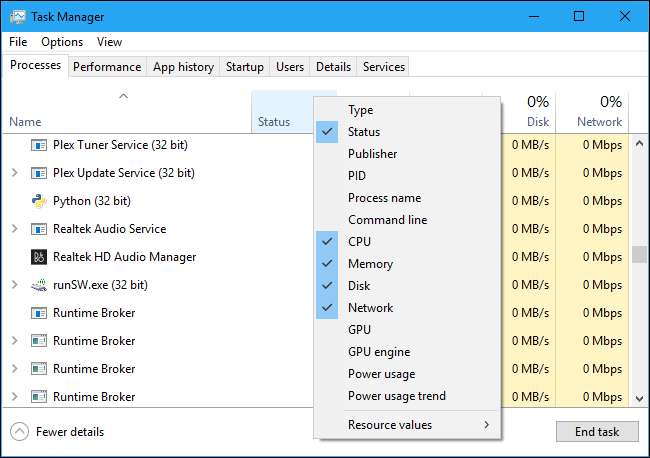
Tab ini juga menampilkan informasi rinci tentang setiap proses dan penggunaan sumber daya gabungannya. Anda dapat mengklik kanan judul di bagian atas daftar dan memilih kolom yang ingin Anda lihat. Nilai di setiap kolom diberi kode warna, dan warna oranye yang lebih gelap (atau merah) menunjukkan penggunaan sumber daya yang lebih besar.
Anda dapat mengklik kolom untuk mengurutkannya — misalnya, klik kolom CPU untuk melihat proses yang berjalan yang diurutkan berdasarkan penggunaan CPU dengan jumlah CPU terbesar di bagian atas. Bagian atas kolom juga menunjukkan penggunaan sumber daya total dari semua proses di sistem Anda. Seret dan lepas kolom untuk menyusun ulang. Kolom yang tersedia adalah:
- Tipe : Kategori proses, yaitu Aplikasi, Proses Latar Belakang, atau Proses Windows.
- Status : Jika program tampak terhenti, "Not Responding" akan muncul di sini. Program terkadang mulai merespons setelah beberapa waktu dan terkadang tetap membeku. Jika Windows telah menangguhkan program untuk menghemat daya, daun hijau akan muncul di kolom ini. Aplikasi UWP modern dapat ditangguhkan untuk menghemat daya, dan Windows juga dapat menangguhkan aplikasi desktop tradisional.
- Penerbit : Nama penerbit program. Misalnya, Chrome menampilkan "Google Inc." dan Microsoft Word menampilkan "Microsoft Corporation."
- PID : Nomor pengenal proses yang dikaitkan Windows dengan proses tersebut. ID proses dapat digunakan oleh fungsi atau utilitas sistem tertentu. Windows memberikan ID proses yang unik setiap kali memulai program, dan ID proses adalah cara untuk membedakan antara beberapa proses yang sedang berjalan jika beberapa contoh dari program yang sama sedang berjalan.
- Nama proses : Nama file proses. Misalnya, File Explorer adalah explorer.exe, Microsoft Word adalah WINWORD.EXE, dan Task Manager itu sendiri adalah Taskmgr.exe.
- Garis komando : Baris perintah lengkap yang digunakan untuk meluncurkan proses. Ini menunjukkan jalur lengkap ke file .exe proses (misalnya, "C: \ WINDOWS \ Explorer.EXE") serta opsi baris perintah apa pun yang digunakan untuk meluncurkan program.
- CPU : Penggunaan CPU dari proses tersebut, ditampilkan sebagai persentase dari total sumber daya CPU Anda yang tersedia.
- Penyimpanan : Jumlah memori kerja fisik sistem Anda yang saat ini digunakan proses, ditampilkan dalam MB atau GB.
- Disk : Aktivitas disk yang dihasilkan oleh proses, ditampilkan sebagai MB / s. Jika suatu proses tidak membaca dari atau menulis ke disk saat ini, itu akan menampilkan 0 MB / s.
- Jaringan : Penggunaan jaringan dari suatu proses pada jaringan utama saat ini, ditampilkan dalam Mbps.
- GPU : Sumber daya GPU (unit pemrosesan grafis) yang digunakan oleh suatu proses, ditampilkan sebagai persentase dari sumber daya GPU yang tersedia.
- Mesin GPU : Perangkat dan mesin GPU yang digunakan oleh suatu proses. Jika Anda memiliki beberapa GPU di sistem Anda, ini akan menunjukkan kepada Anda GPU mana yang sedang digunakan suatu proses. Lihat tab Performa untuk melihat nomor mana ("GPU 0" atau "GPU 1" yang dikaitkan dengan GPU fisik mana.
- Penggunaan daya : Perkiraan penggunaan daya suatu proses, dengan mempertimbangkan aktivitas CPU, disk, dan GPU saat ini. Misalnya, mungkin dikatakan "Sangat rendah" jika suatu proses tidak menggunakan banyak sumber daya atau "Sangat tinggi" jika suatu proses menggunakan banyak sumber daya. Jika tinggi, artinya menggunakan lebih banyak listrik dan memperpendek masa pakai baterai jika Anda memiliki laptop.
- Tren Penggunaan Daya : Perkiraan dampak pada penggunaan daya dari waktu ke waktu. Kolom Penggunaan Daya hanya menunjukkan penggunaan daya saat ini, tetapi kolom ini melacak penggunaan daya dari waktu ke waktu. Misalnya, jika suatu program terkadang menggunakan banyak daya tetapi tidak banyak digunakan saat ini, program tersebut mungkin bertuliskan "Sangat rendah" di kolom penggunaan daya dan "Tinggi" atau "Sedang" di kolom Tren Penggunaan Daya.
Saat Anda mengklik kanan tajuk, Anda juga akan melihat menu "Resource Values". Ini adalah opsi yang sama yang muncul saat Anda mengklik kanan proses individual. Baik Anda mengakses opsi ini melalui klik kanan proses individual atau tidak, itu akan selalu mengubah cara semua proses dalam daftar muncul.
Opsi Menu Task Manager
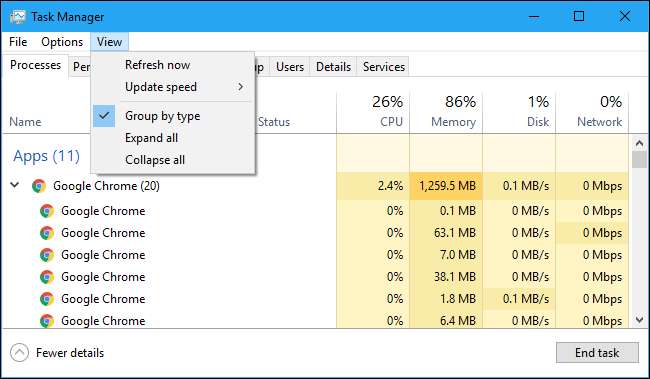
Ada juga beberapa opsi berguna di bilah menu Task Manager:
- File > Jalankan Tugas Baru : Meluncurkan program, folder, dokumen, atau sumber daya jaringan dengan memberikan alamatnya. Anda juga dapat mencentang "Buat tugas ini dengan hak akses administratif" untuk meluncurkan program sebagai Administrator.
- Pilihan> Selalu di atas : Jendela Task Manager akan selalu berada di atas jendela lain saat opsi ini diaktifkan.
- Pilihan> Minimalkan Penggunaan : Pengelola Tugas akan diminimalkan setiap kali Anda mengklik kanan proses dan memilih "Alihkan Ke". Meskipun namanya aneh, hanya itu yang dilakukan oleh opsi ini.
- Pilihan> Sembunyikan Saat Diminimalkan : Pengelola Tugas akan tetap berjalan di area notifikasi (baki sistem) saat Anda mengklik tombol minimalkan jika Anda mengaktifkan opsi ini.
- Lihat> Segarkan Sekarang : Segera refresh data yang ditampilkan di Task Manager.
- Lihat> Kecepatan Pembaruan : Pilih seberapa sering data yang ditampilkan di Pengelola Tugas diperbarui: Tinggi, Sedang, Rendah, atau Dijeda. Dengan Dijeda dipilih, data tidak diperbarui hingga Anda memilih frekuensi yang lebih tinggi atau mengklik "Segarkan Sekarang".
- Lihat> Kelompokkan Berdasarkan Jenis : Dengan mengaktifkan opsi ini, proses pada tab Proses dikelompokkan ke dalam tiga kategori: Aplikasi, Proses Latar Belakang, dan Proses Windows. Dengan menonaktifkan opsi ini, mereka akan ditampilkan bercampur dalam daftar.
- Lihat> Melebarkan semua : Luaskan semua grup proses dalam daftar. Misalnya, Google Chrome menggunakan beberapa proses, dan proses tersebut akan ditampilkan digabungkan ke dalam grup "Google Chrome". Anda juga dapat memperluas grup proses individu dengan mengklik panah di sebelah kiri nama mereka.
- Lihat> Ciutkan Semua : Perkecil semua grup proses dalam daftar. Misalnya, semua proses Google Chrome hanya akan ditampilkan di bawah kategori Google Chrome.
Melihat Informasi Kinerja
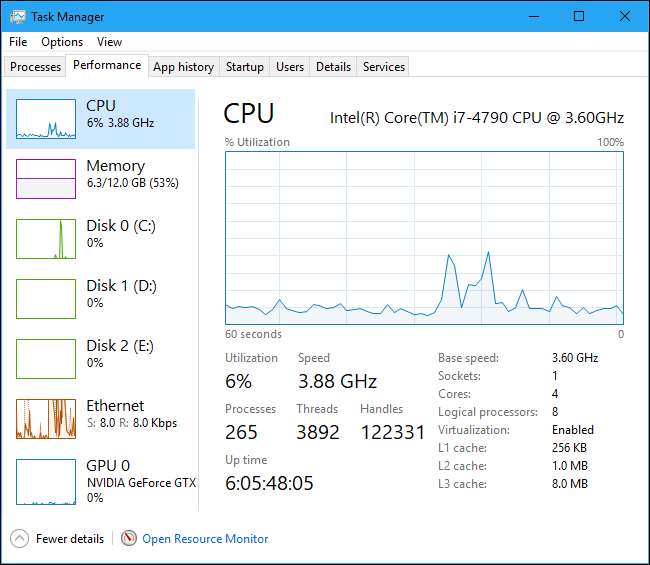
Tab Performa menampilkan grafik waktu nyata yang menampilkan penggunaan sumber daya sistem seperti CPU, memori, disk, jaringan, dan GPU. Jika Anda memiliki banyak disk, perangkat jaringan, atau GPU, Anda dapat melihat semuanya secara terpisah.
Anda akan melihat grafik kecil di panel kiri, dan Anda dapat mengklik opsi untuk melihat grafik yang lebih besar di panel kanan. Grafik menunjukkan penggunaan sumber daya selama 60 detik terakhir.
Selain informasi sumber daya, halaman Kinerja menampilkan informasi tentang perangkat keras sistem Anda. Berikut ini beberapa hal yang ditampilkan panel yang berbeda selain penggunaan sumber daya:
- CPU : Nama dan nomor model CPU Anda, kecepatannya, jumlah core yang dimilikinya, dan apakah fitur virtualisasi perangkat keras diaktifkan dan tersedia. Ini juga menunjukkan " uptime , ”Yaitu berapa lama sistem Anda telah berjalan sejak terakhir kali boot.
- Penyimpanan : Berapa banyak RAM yang Anda miliki, kecepatannya, dan berapa banyak slot RAM pada motherboard Anda yang digunakan. Anda juga dapat melihat seberapa banyak memori Anda saat ini diisi dengan data cache. Windows menyebutnya "siaga". Data ini akan siap dan menunggu jika sistem Anda membutuhkannya, tetapi Windows akan secara otomatis membuang data yang di-cache dan mengosongkan ruang jika membutuhkan lebih banyak memori untuk tugas lain.
- Disk : Nama dan nomor model drive disk Anda, ukurannya, serta kecepatan baca dan tulisnya saat ini.
- Wi-Fi atau Ethernet : Windows menampilkan nama adaptor jaringan dan alamat IP-nya (alamat IPv4 dan IPv6) di sini. Untuk koneksi Wi-Fi, Anda juga dapat melihat standar Wi-Fi yang digunakan pada koneksi saat ini — misalnya, 802.11ac .
- GPU : Panel GPU menampilkan grafik terpisah untuk berbagai jenis aktivitas — misalnya, pengkodean atau dekode 3D vs. video. GPU memiliki memori internal sendiri, jadi ini juga menunjukkan penggunaan memori GPU. Anda juga dapat melihat nama dan nomor model GPU Anda di sini dan versi driver grafis yang digunakannya. Kamu bisa pantau penggunaan GPU langsung dari Task Manager tanpa perangkat lunak pihak ketiga.
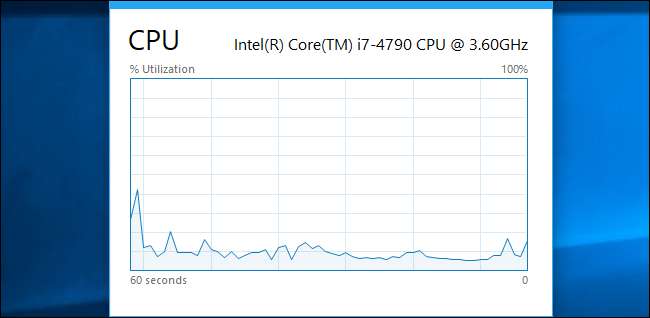
Anda juga dapat mengubahnya menjadi jendela yang lebih kecil jika Anda ingin selalu melihatnya di layar. Cukup klik dua kali di mana saja di ruang kosong kosong di panel kanan, dan Anda akan mendapatkan jendela mengambang yang selalu ada di atas dengan grafik tersebut. Anda juga dapat mengklik kanan grafik dan memilih "Tampilan Ringkasan Grafik" untuk mengaktifkan mode ini.
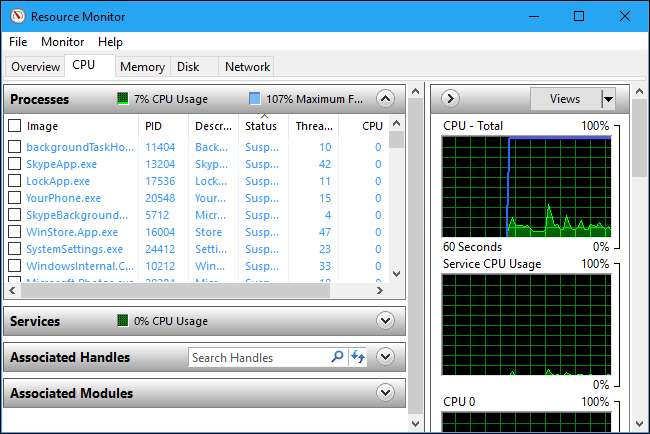
Tombol "Open Resource Monitor" di bagian bawah jendela membuka file Alat Monitor Sumber Daya , yang memberikan informasi lebih rinci tentang GPU, memori, disk, dan penggunaan jaringan oleh proses yang berjalan individual.
Riwayat Aplikasi Konsultasi
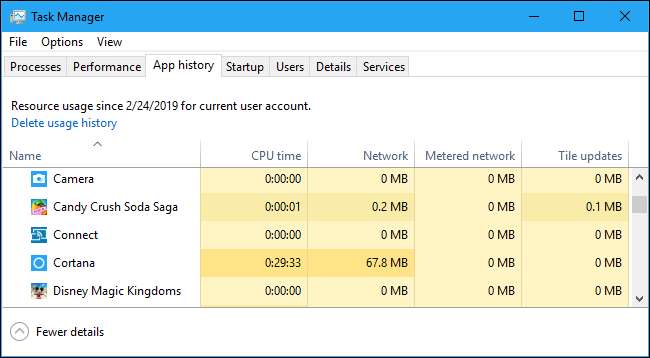
Tab App History hanya berlaku untuk aplikasi Universal Windows Platform (UWP). Itu tidak menampilkan informasi tentang aplikasi desktop Windows tradisional, jadi kebanyakan orang tidak akan menganggapnya terlalu berguna.
Di bagian atas jendela, Anda akan melihat tanggal Windows mulai mengumpulkan data penggunaan sumber daya. Daftar tersebut menunjukkan aplikasi UWP dan jumlah waktu CPU dan aktivitas jaringan yang dibuat aplikasi tersebut sejak tanggal tersebut. Anda dapat mengklik kanan tajuk di sini untuk mengaktifkan beberapa opsi lainnya untuk lebih banyak wawasan tentang aktivitas jaringan:
- Waktu CPU : Jumlah waktu CPU yang digunakan program dalam jangka waktu ini.
- Jaringan : Jumlah total data yang ditransfer melalui jaringan oleh program dalam jangka waktu ini.
- Jaringan Terukur : Jumlah data yang ditransfer melalui jaringan terukur. Kamu bisa setel jaringan sebagai terukur untuk menyimpan data di dalamnya. Opsi ini ditujukan untuk jaringan yang datanya terbatas, seperti jaringan seluler yang Anda tambatkan.
- Pembaruan Ubin : Jumlah data yang telah diunduh program untuk menampilkan ubin langsung yang diperbarui di menu Mulai Windows 10.
- Jaringan Non-meteran : Jumlah data yang ditransfer melalui jaringan non-meteran.
- Download : Jumlah data yang diunduh oleh program di semua jaringan.
- Unggah : Jumlah data yang diunggah oleh program di semua jaringan.
Mengontrol Aplikasi Startup
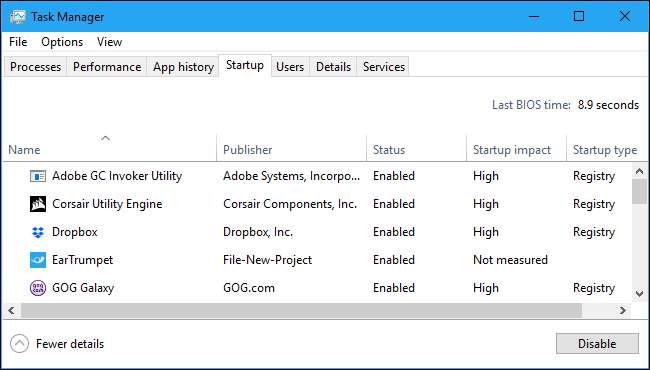
Tab Startup adalah manajer program startup bawaan Windows 10. Ini mencantumkan semua aplikasi yang dijalankan Windows secara otomatis untuk akun pengguna Anda saat ini. Misalnya, program di folder Startup dan program yang diatur untuk mulai di registri Windows, keduanya muncul di sini.
Untuk menonaktifkan program startup, klik kanan dan pilih "Disable" atau pilih dan klik tombol "Disable". Untuk mengaktifkannya kembali, klik opsi "Aktifkan" yang muncul di sini. Anda juga bisa gunakan Settings> Apps> Startup interface untuk mengelola program startup.
Di pojok kanan atas jendela, Anda akan melihat " Waktu BIOS terakhir "Pada beberapa sistem. Ini menunjukkan berapa lama BIOS (atau firmware UEFI) Anda untuk menginisialisasi perangkat keras Anda saat terakhir kali Anda mem-boot PC Anda. Ini tidak akan muncul di semua sistem. Anda tidak akan melihatnya jika BIOS PC Anda tidak melaporkan kali ini ke Windows.
Seperti biasa, Anda dapat mengklik kanan judul dan mengaktifkan kolom tambahan. Kolomnya adalah:
- Nama : Nama program.
- Penerbit : Nama penerbit program.
- Status : "Enabled" muncul di sini jika program dimulai secara otomatis saat Anda masuk. "Nonaktif" muncul di sini jika Anda telah menonaktifkan tugas startup.
- Dampak Startup : Perkiraan berapa banyak CPU dan sumber daya disk yang digunakan program saat dimulai. Windows mengukur dan melacak ini di latar belakang. Program ringan akan menampilkan "Rendah", dan program berat akan menampilkan "Tinggi". Program yang dinonaktifkan menampilkan "Tidak Ada". Anda dapat mempercepat proses boot Anda lebih banyak dengan menonaktifkan program dengan dampak startup "Tinggi" daripada dengan menonaktifkan program dengan dampak "Rendah".
- Jenis Startup : Ini menunjukkan apakah program dimulai karena entri registri ("Registry") atau karena ada di folder startup Anda ("Folder.")
- Disk I / O saat Startup : Aktivitas disk yang dijalankan program saat startup, dalam MB. Windows mengukur dan mencatat ini setiap boot.
- CPU saat Startup : Jumlah waktu CPU yang digunakan program saat startup, dalam ms. Windows mengukur dan mencatat ini saat boot.
- Berjalan Sekarang : Kata “Running” muncul di sini jika program startup sedang berjalan. Jika kolom ini muncul entri untuk program, program telah ditutup sendiri, atau Anda telah menutupnya sendiri.
- Waktu Dinonaktifkan : Untuk program startup yang Anda nonaktifkan, tanggal dan waktu Anda menonaktifkan program muncul di sini
- Garis komando : Ini menunjukkan baris perintah lengkap yang dijalankan program startup, termasuk opsi baris perintah apa pun.
Memeriksa Pengguna
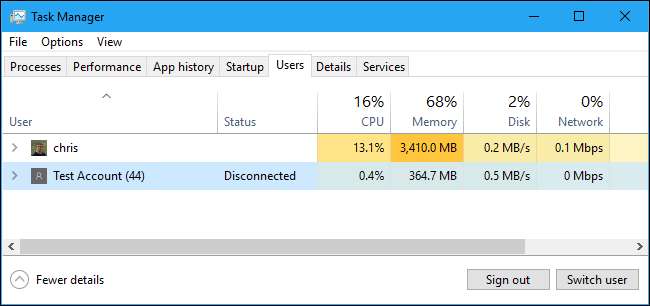
Tab Pengguna menampilkan daftar pengguna yang masuk dan proses yang berjalan. Jika Anda satu-satunya orang yang masuk ke PC Windows, Anda hanya akan melihat akun pengguna Anda di sini. Jika orang lain telah masuk dan kemudian mengunci sesi mereka tanpa keluar, Anda juga akan melihatnya — sesi yang dikunci muncul sebagai "Terputus". Ini juga menunjukkan kepada Anda CPU, memori, disk, jaringan, dan sumber daya sistem lainnya yang digunakan oleh proses yang berjalan di bawah setiap akun pengguna Windows.
Anda dapat memutuskan akun pengguna dengan mengklik kanan dan memilih "Putuskan" atau memaksa untuk keluar dengan mengklik kanan dan memilih "Sign Off". Opsi Disconnect mengakhiri koneksi desktop, tetapi program terus berjalan, dan pengguna dapat masuk kembali — seperti mengunci sesi desktop. Opsi Sign Off menghentikan semua proses — seperti keluar dari Windows.
Anda juga dapat mengelola proses akun pengguna lain dari sini jika Anda ingin mengakhiri tugas yang dimiliki oleh akun pengguna lain yang sedang berjalan.
Jika Anda mengklik kanan tajuk, kolom yang tersedia adalah:
- Indo : Setiap akun pengguna yang masuk memiliki nomor ID sesinya sendiri. Sesi "0" dicadangkan untuk layanan sistem, sementara aplikasi lain dapat membuat akun penggunanya sendiri. Anda biasanya tidak perlu mengetahui nomor ini, jadi nomor ini disembunyikan secara default.
- Sidang : Jenis sesi ini. Misalnya, ini akan mengatakan "Konsol" jika diakses di sistem lokal Anda. Ini terutama berguna untuk sistem server yang menjalankan desktop jarak jauh.
- Nama Klien : Nama sistem klien jarak jauh yang mengakses sesi, jika sedang diakses dari jarak jauh.
- Status : Status sesi — misalnya, jika sesi pengguna terkunci, Status akan bertuliskan "Terputus".
- CPU : Total CPU yang digunakan oleh proses pengguna.
- Penyimpanan : Memori total yang digunakan oleh proses pengguna.
- Disk : Aktivitas disk total yang terkait dengan proses pengguna.
- Jaringan : Aktivitas jaringan total dari proses pengguna.
Mengelola Proses Terperinci
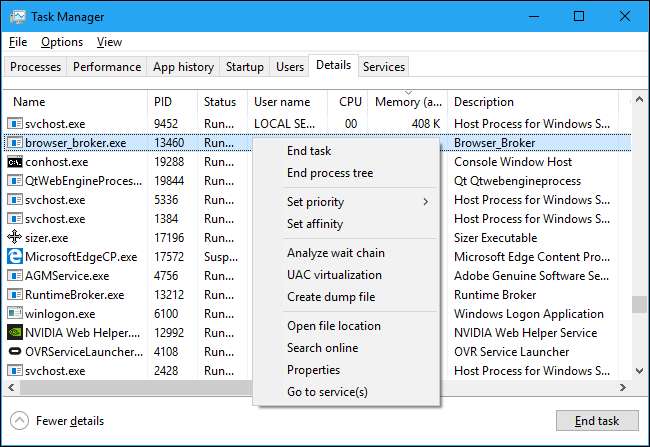
Ini adalah panel Task Manager paling detail. Ini seperti tab Proses, tetapi memberikan lebih banyak informasi dan menampilkan proses dari semua akun pengguna di sistem Anda. Jika Anda pernah menggunakan Pengelola Tugas Windows 7, ini akan terlihat tidak asing bagi Anda; itu adalah informasi yang sama yang ditampilkan tab Proses di Windows 7.
Anda dapat mengklik kanan proses di sini untuk mengakses opsi tambahan:
- Tugas akhir : Akhiri prosesnya. Ini adalah opsi yang sama yang ditemukan di tab Proses normal.
- Akhiri pohon proses : Akhiri proses, dan semua proses yang dibuat oleh proses tersebut.
- Tetapkan prioritas : Tetapkan prioritas untuk proses: Rendah, Di Bawah Normal, Normal, Di Atas Normal, Tinggi, dan Waktu Nyata. Proses dimulai dengan prioritas normal. Prioritas yang lebih rendah ideal untuk proses latar belakang, dan prioritas yang lebih tinggi ideal untuk proses desktop. Namun, Microsoft merekomendasikan melawan mengotak-atik prioritas Realtime.
- Tetapkan afinitas : Menetapkan afinitas prosesor dari suatu proses — dengan kata lain, di mana prosesor tersebut menjalankan proses. Secara default, proses berjalan pada semua prosesor di sistem Anda. Anda dapat menggunakan ini untuk membatasi proses ke prosesor tertentu. Misalnya, ini terkadang berguna untuk game lama dan program lain yang menganggap Anda hanya memiliki satu CPU. Bahkan jika Anda memiliki satu CPU di komputer Anda, setiap inti muncul sebagai prosesor terpisah .
- Analisis rantai tunggu : Lihat thread apa yang sedang menunggu dalam proses. Ini menunjukkan kepada Anda proses dan utas mana yang menunggu untuk menggunakan sumber daya yang digunakan oleh proses lain, dan merupakan alat debugging yang berguna bagi pemrogram untuk mendiagnosis hang.
- Virtualisasi UAC : Mengaktifkan atau menonaktifkan virtualisasi Kontrol Akun Pengguna untuk suatu proses. Fitur ini memperbaiki aplikasi yang memerlukan akses administrator dengan memvirtualisasikan aksesnya ke file sistem, mengalihkan file dan akses registri ke folder lain. Ini terutama digunakan oleh program lama — misalnya, program era Windows XP — yang tidak dibuat untuk versi modern Windows. Ini adalah opsi debugging untuk pengembang, dan Anda tidak perlu mengubahnya.
- Buat file dump : Tangkap snapshot dari memori program dan simpan ke disk . Ini adalah alat debugging yang berguna untuk pemrogram.
- Buka lokasi file : Buka jendela File Explorer yang menampilkan file proses yang dapat dijalankan.
- Cari online : Lakukan pencarian Bing untuk nama proses.
- Properti : Melihat jendela properti dari proses file .exe.
- Pergi ke layanan : Menampilkan layanan yang terkait dengan proses pada tab Layanan. Ini sangat berguna untuk proses svchost.exe. Layanan akan disorot.
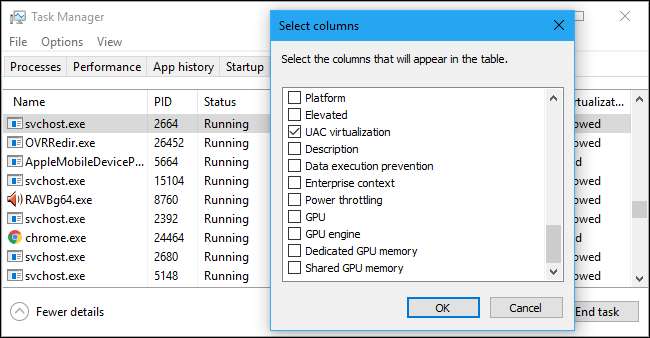
Jika Anda mengklik kanan tajuk dan memilih "Tampilkan Kolom", Anda akan melihat daftar informasi yang lebih panjang yang dapat Anda tampilkan di sini, termasuk banyak opsi yang tidak tersedia di tab Proses.
Berikut arti dari setiap kolom yang memungkinkan:
- Nama paket : Untuk aplikasi Universal Windows Platform (UWP), ini akan menampilkan nama paket aplikasi tempat proses tersebut berasal. Untuk aplikasi lain, kolom ini kosong. Aplikasi UWP umumnya didistribusikan melalui Microsoft Store.
- PID : Nomor ID proses unik yang terkait dengan proses itu. Ini terkait dengan proses dan bukan program — misalnya, jika Anda menutup dan membuka kembali sebuah program, proses program baru akan memiliki nomor ID proses baru.
- Status : Ini menunjukkan apakah proses sedang berjalan atau ditangguhkan untuk menghemat daya. Windows 10 selalu "menangguhkan" aplikasi UWP yang tidak Anda gunakan untuk menghemat sumber daya sistem. Anda juga dapat mengontrol apakah Windows 10 menangguhkan proses desktop tradisional.
- Nama pengguna : Nama akun pengguna yang menjalankan proses. Anda akan sering melihat nama akun pengguna sistem di sini, seperti SISTEM dan LAYANAN LOKAL.
- ID Sesi : Nomor unik yang terkait dengan sesi pengguna yang menjalankan proses. Ini adalah nomor yang sama yang ditampilkan untuk pengguna di tab Pengguna.
- ID objek pekerjaan : "Objek pekerjaan tempat proses sedang berjalan". Objek pekerjaan adalah cara untuk mengelompokkan proses sehingga dapat dikelola sebagai kelompok.
- CPU : Persentase sumber daya CPU yang saat ini digunakan proses di semua CPU. Jika tidak ada lagi yang menggunakan waktu CPU, Windows akan menampilkan Proses Sistem Idle yang menggunakannya di sini. Dengan kata lain, jika Proses Idle Sistem menggunakan 90% sumber daya CPU Anda, itu berarti proses lain di sistem Anda menggunakan gabungan 10%, dan 90% waktu menganggur.
- Waktu CPU : Total waktu prosesor (dalam detik) yang digunakan oleh suatu proses sejak mulai berjalan. Jika suatu proses ditutup dan dimulai ulang, ini akan disetel ulang. Ini adalah cara yang baik untuk mengenali proses yang membutuhkan CPU yang mungkin sedang tidak aktif saat ini.
- Siklus : Persentase siklus CPU yang saat ini digunakan oleh proses di semua CPU. Tidak jelas persis bagaimana ini berbeda dari kolom CPU, karena dokumentasi Microsoft tidak menjelaskannya. Namun, angka-angka dalam kolom ini umumnya sangat mirip dengan kolom CPU, jadi kemungkinan informasi serupa diukur secara berbeda.
- Set kerja (memori) : Jumlah memori fisik yang sedang digunakan proses.
- Set kerja puncak (memori) : Jumlah maksimum memori fisik yang telah digunakan oleh proses.
- Delta set kerja (memori) : Perubahan dalam memori set kerja dari pembaruan terakhir data di sini.
- Memori (set kerja pribadi aktif) : Jumlah memori fisik yang digunakan oleh proses yang tidak dapat digunakan oleh proses lain. Proses sering menyimpan beberapa data ke cache manfaatkan RAM Anda dengan lebih baik , tetapi dapat dengan cepat melepaskan ruang memori tersebut jika proses lain membutuhkannya. Kolom ini mengecualikan data dari proses UWP yang ditangguhkan.
- Memori (set kerja pribadi) : Jumlah memori fisik yang digunakan oleh proses yang tidak dapat digunakan oleh proses lain. Kolom ini tidak mengecualikan data dari proses UWP yang ditangguhkan.
- Memori (set kerja bersama) : Jumlah memori fisik yang digunakan oleh proses yang dapat digunakan oleh proses lain bila diperlukan.
- Ukuran komitmen : Jumlah memori virtual yang disimpan Windows untuk proses tersebut.
- Kumpulan halaman : Jumlah memori kernel halaman yang dialokasikan oleh kernel atau driver Windows untuk proses ini. Sistem operasi dapat memindahkan data ini ke file halaman bila perlu.
- Kolam pompa : Jumlah memori kernel non-halaman yang dialokasikan oleh kernel Windows atau driver untuk proses ini. Sistem operasi tidak dapat memindahkan data ini ke file halaman.
- Kesalahan halaman : Jumlah kesalahan halaman yang dihasilkan oleh proses sejak mulai berjalan. Ini terjadi ketika program mencoba mengakses memori yang saat ini tidak dialokasikan untuknya, dan normal.
- F Delta : Perubahan jumlah kesalahan halaman sejak refresh terakhir.
- Prioritas dasar : Prioritas proses — misalnya, mungkin Rendah, Normal, atau Tinggi. Windows memprioritaskan proses penjadwalan dengan prioritas yang lebih tinggi. Tugas latar belakang sistem yang tidak mendesak mungkin memiliki prioritas rendah dibandingkan dengan proses program desktop, misalnya.
- Menangani : Jumlah tuas saat ini dalam tabel objek proses. Menangani mewakili sumber daya sistem seperti file, kunci registri, dan utas.
- Benang : Jumlah utas aktif dalam proses. Setiap proses menjalankan satu atau lebih utas, dan Windows mengalokasikan waktu prosesor untuk mereka. Untaian dalam proses berbagi memori.
- Objek pengguna : Jumlah “Objek pengelola jendela Digunakan oleh proses tersebut. Ini termasuk jendela, menu, dan kursor.
- Objek GDI : Jumlah Objek Antarmuka Perangkat Grafik digunakan oleh proses tersebut. Ini digunakan untuk menggambar antarmuka pengguna.
- I / O membaca : Jumlah operasi baca yang dilakukan oleh proses sejak dimulai. I / O adalah singkatan dari Input / Output. Ini termasuk file, jaringan, dan perangkat input / output.
- I / O menulis : Jumlah operasi tulis yang dilakukan oleh proses sejak dimulai.
- I / O lainnya : Jumlah operasi non-baca dan non-tulis yang dilakukan oleh proses sejak dimulai. Misalnya, ini termasuk fungsi kontrol.
- I / O membaca byte : Jumlah total byte yang dibaca oleh proses sejak dimulai.
- I / O menulis byte : Jumlah total byte yang ditulis oleh proses sejak dimulai.
- I / O byte lainnya : Jumlah total byte yang digunakan dalam operasi I / O non-baca dan non-tulis sejak proses dimulai.
- Nama jalur gambar : Jalur lengkap ke file proses yang dapat dijalankan.
- Garis komando : Baris perintah persis saat proses diluncurkan, termasuk file yang dapat dieksekusi dan argumen baris perintah apa pun.
- Konteks sistem operasi : Sistem operasi minimum yang kompatibel dengan program jika ada informasi yang disertakan dalam aplikasi manifest file . Misalnya, beberapa aplikasi mungkin mengatakan "Windows Vista", beberapa "Windows 7", dan lainnya "Windows 8.1". Sebagian besar tidak akan menampilkan apa pun di kolom ini.
- Peron : Apakah ini proses 32-bit atau 64-bit.
- Tinggi : Apakah proses tersebut berjalan dalam mode tinggi — dengan kata lain, dengan Administrator — izin atau tidak. Anda akan melihat "Tidak" atau "Ya" untuk setiap proses.
- Virtualisasi UAC : Apakah virtualisasi Kontrol Akun Pengguna diaktifkan untuk proses tersebut. Ini memvirtualisasikan akses program ke registri dan sistem file, membiarkan program yang dirancang untuk versi Windows yang lebih lama berjalan tanpa akses Administrator. Opsi mencakup Enabled, Disabled, dan Not Allowed — untuk proses yang memerlukan akses sistem.
- Deskripsi : Deskripsi proses yang dapat dibaca manusia dari file .exe. Misalnya, chrome.exe memiliki deskripsi "Google Chrome", dan explorer.exe memiliki deskripsi "Windows Explorer". Ini adalah nama yang sama yang ditampilkan di kolom Nama di tab Proses normal.
- Pencegahan Eksekusi Data : Apakah Pencegahan Eksekusi Data (DEP) diaktifkan atau tidak untuk proses tersebut. Ini adalah sebuah fitur keamanan yang membantu melindungi aplikasi dari serangan .
- Konteks perusahaan : Di domain, ini menunjukkan apa konteks perusahaan aplikasi sedang berjalan. Bisa dalam konteks domain perusahaan dengan akses ke sumber daya perusahaan, konteks "Pribadi" tanpa akses ke sumber daya kerja, atau "Bebaskan" untuk proses sistem Windows.
- Pembatasan daya : Apakah pembatasan daya diaktifkan atau dinonaktifkan untuk suatu proses. Windows secara otomatis membatasi aplikasi tertentu saat Anda tidak menggunakannya untuk menghemat daya baterai. Kamu bisa mengontrol aplikasi mana yang dibatasi dari aplikasi Pengaturan .
- GPU : Persentase resource GPU yang digunakan oleh proses — atau, lebih khusus lagi, pemanfaatan tertinggi di semua mesin GPU.
- Mesin GPU : Mesin GPU yang digunakan proses — atau, lebih khusus lagi, mesin GPU yang paling banyak digunakan proses tersebut. Lihat informasi GPU di tab Performance untuk daftar GPU dan mesinnya. Misalnya, meskipun Anda hanya memiliki satu GPU, kemungkinan besar GPU tersebut memiliki mesin yang berbeda untuk rendering 3D, encoding video, dan decoding video.
- Memori GPU khusus : Jumlah total memori GPU yang digunakan proses di semua GPU. GPU memiliki memori video khusus sendiri yang terpasang pada GPU terpisah dan porsi yang dicadangkan dari memori sistem normal pada GPU onboard.
- Memori GPU bersama : Jumlah total memori sistem yang digunakan bersama dengan GPU yang prosesnya digunakan. Ini mengacu pada data yang disimpan di RAM normal sistem Anda yang dibagikan dengan GPU, bukan data yang disimpan di memori internal khusus GPU.
Bekerja Dengan Layanan
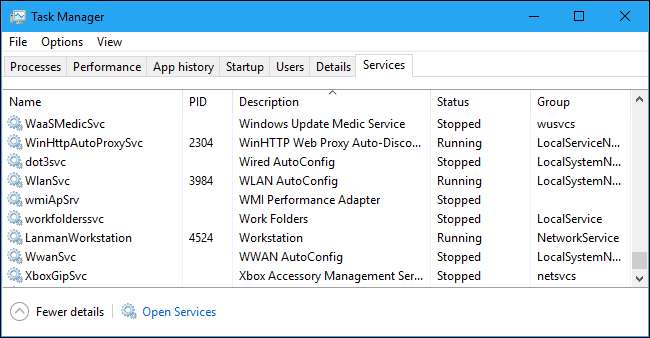
Tab Services menampilkan daftar layanan sistem pada sistem Windows Anda. Ini adalah tugas latar belakang yang dijalankan Windows, meskipun tidak ada akun pengguna yang masuk. Tugas tersebut dikontrol oleh sistem operasi Windows. Tergantung pada layanannya, ini dapat dimulai secara otomatis saat boot atau hanya jika diperlukan.
Banyak layanan merupakan bagian dari Windows 10 itu sendiri. Misalnya, layanan Pembaruan Windows mengunduh pembaruan dan layanan Windows Audio bertanggung jawab atas suara. Layanan lain dipasang oleh program pihak ketiga. Sebagai contoh, NVIDIA menginstal beberapa layanan sebagai bagian dari driver grafisnya.
Anda tidak boleh mengotak-atik layanan ini kecuali Anda tahu apa yang Anda lakukan. Namun, jika Anda mengeklik kanan, Anda akan melihat opsi untuk Memulai, Berhenti, atau Mulai Ulang layanan. Anda juga dapat memilih Search Online untuk melakukan pencarian Bing untuk informasi tentang layanan online atau "Go to Details" untuk memperlihatkan proses yang terkait dengan layanan yang sedang berjalan pada tab Details. Banyak layanan akan memiliki " svchost.exe "Proses yang terkait dengan mereka.
Kolom panel Service adalah:
- Nama : Nama pendek yang terkait dengan layanan
- PID : Nomor pengenal proses dari proses yang terkait dengan layanan.
- Deskripsi : Nama yang lebih panjang yang memberikan lebih banyak informasi tentang fungsi layanan.
- Status : Apakah layanan "Dihentikan" atau "Berjalan".
- Kelompok : Grup tempat layanan berada, jika berlaku. Windows memuat satu grup layanan pada satu waktu saat startup. Grup layanan adalah kumpulan layanan serupa yang dimuat sebagai grup.
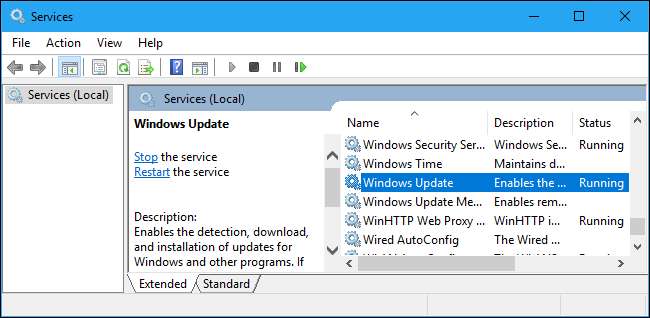
Untuk informasi lebih lanjut tentang layanan ini, klik link "Open Services" di bagian bawah jendela. Panel Task Manager ini hanyalah alat administrasi layanan yang kurang kuat.
Process Explorer: Task Manager yang Lebih Kuat
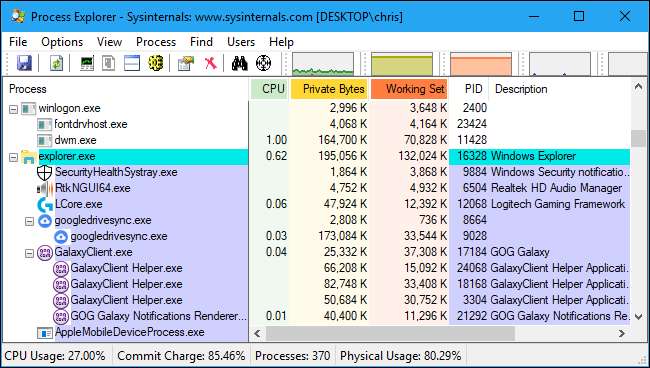
Jika Pengelola Tugas Windows bawaan tidak cukup kuat untuk Anda, kami sarankan Proses Explorer . Ini adalah program gratis dari Microsoft; itu adalah bagian dari rangkaian SysInternals dari alat sistem yang berguna.
Process Explorer dikemas dengan fitur dan informasi yang tidak termasuk dalam Task Manager. Anda dapat melihat program mana yang membuka file tertentu dan buka kunci file , sebagai contoh. Tampilan default juga memudahkan untuk melihat proses mana yang telah membuka proses lain. Periksa panduan multi-bagian kami yang mendalam untuk menggunakan Process Explorer untuk mempelajari lebih lanjut.
TERKAIT: Memahami Process Explorer